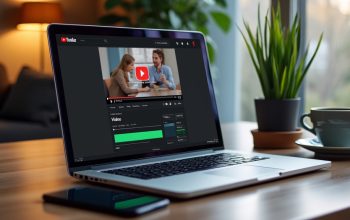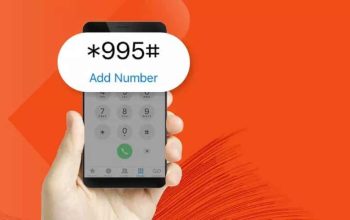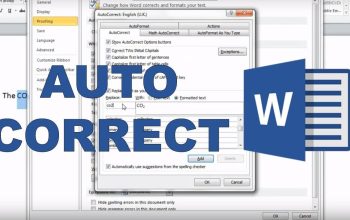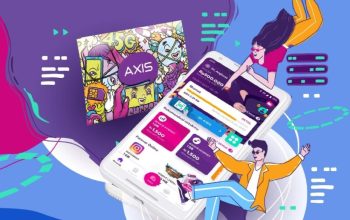Cara Tercepat Install Aplikasi di Laptop, Dijamin Work! Menginstall aplikasi di laptop seringkali menjadi kebutuhan sehari-hari, terutama bagi mereka yang memerlukan berbagai perangkat lunak untuk menunjang aktivitas. Baik untuk keperluan pekerjaan, hiburan, maupun pendidikan, proses install aplikasi haruslah cepat dan efisien.
Dalam artikel ini, kamu akan mendapatkan panduan lengkap tentang cara tercepat untuk menginstall aplikasi di laptop. Dengan mengikuti langkah-langkah yang dijelaskan, kamu dijamin akan bisa mendapatkan aplikasi yang kamu butuhkan dengan cepat dan tanpa hambatan.

1. Memastikan Koneksi Internet Stabil
Langkah pertama yang perlu kamu pastikan adalah stabilitas koneksi internet. Koneksi internet yang stabil sangat berpengaruh terhadap kecepatan proses instalasi. Jika koneksi internetmu lemah atau sering terputus, proses install akan menjadi lambat dan tidak efisien. Pastikan kamu menggunakan koneksi Wi-Fi yang stabil atau, jika memungkinkan, sambungkan laptop ke internet melalui kabel Ethernet untuk koneksi yang lebih cepat dan stabil.
Selain itu, pastikan tidak ada perangkat lain yang menggunakan bandwidth secara berlebihan. Misalnya, jika ada perangkat lain yang sedang streaming video atau mendownload file besar, ini bisa mempengaruhi kecepatan install di laptop kamu. Sebaiknya, hentikan sementara aktivitas lain yang memakan banyak bandwidth saat mendownload aplikasi.
2. Menggunakan Browser yang Cepat dan Terupdate
Memilih browser yang tepat juga sangat penting dalam proses install aplikasi. Beberapa browser populer seperti Google Chrome, Mozilla Firefox, dan Microsoft Edge dikenal memiliki performa yang cepat dan mendukung berbagai jenis file unduhan. Pastikan browser yang kamu gunakan adalah versi terbaru, karena pembaruan biasanya membawa peningkatan performa dan keamanan yang lebih baik.
Jika kamu merasa browser yang digunakan tidak cukup cepat, kamu bisa mencoba beralih ke browser lain yang lebih ringan dan tidak terlalu banyak memakan sumber daya laptop. Browser seperti Opera atau Brave bisa menjadi alternatif jika kamu membutuhkan kecepatan ekstra saat meninstall aplikasi.
3. Menggunakan Situs Web Resmi atau Platform Terpercaya
Menginstall aplikasi dari situs web resmi atau platform terpercaya adalah cara terbaik untuk memastikan proses install berjalan lancar dan aman. Situs resmi pengembang aplikasi biasanya menyediakan file download yang sudah dioptimalkan dan bebas dari malware. Selain itu, menginstall dari situs resmi juga memastikan bahwa kamu mendapatkan versi terbaru dari aplikasi tersebut.
Beberapa platform seperti Microsoft Store, Mac App Store, dan situs resmi pengembang aplikasi adalah pilihan terbaik untuk menginstall aplikasi. Hindari menginstall aplikasi dari situs-situs yang tidak dikenal atau mencurigakan, karena bisa saja file yang diunduh mengandung virus atau malware yang dapat merusak laptop kamu.
4. Menggunakan Download Manager
Jika kamu sering mengunduh file berukuran besar atau mengunduh banyak file sekaligus, menggunakan download manager bisa menjadi solusi yang tepat. Download manager adalah perangkat lunak yang dirancang khusus untuk mengelola proses download, sehingga prosesnya menjadi lebih cepat dan efisien.
Beberapa download manager populer seperti Internet Download Manager (IDM), Free Download Manager (FDM), dan JDownloader menawarkan fitur seperti pengaturan kecepatan download, resume download yang terputus, serta dukungan untuk berbagai jenis file. Dengan menggunakan download manager, kamu bisa memaksimalkan kecepatan instalasi dan mengelola file yang diunduh dengan lebih mudah.
5. Menonaktifkan Fitur Otomatis yang Tidak Diperlukan
Beberapa aplikasi di laptop mungkin memiliki fitur otomatis yang berjalan di latar belakang dan mengkonsumsi bandwidth internet. Misalnya, fitur sinkronisasi otomatis pada cloud storage seperti Google Drive atau Dropbox, pembaruan otomatis pada aplikasi, dan fitur-fitur lainnya. Fitur-fitur ini bisa memperlambat kecepatan download aplikasi yang sedang kamu lakukan.
Sebaiknya, nonaktifkan fitur otomatis yang tidak diperlukan sementara waktu saat kamu menginstall aplikasi. Setelah proses install selesai, kamu bisa mengaktifkan kembali fitur-fitur tersebut sesuai kebutuhan.
6. Memanfaatkan Jaringan Peer-to-Peer (P2P)
Untuk aplikasi yang besar atau populer, beberapa pengembang menyediakan opsi install melalui jaringan peer-to-peer (P2P). Jaringan P2P memungkinkan pengguna untuk mendownload file dari banyak sumber secara bersamaan, sehingga kecepatan install bisa meningkat secara signifikan. Torrent adalah salah satu bentuk paling populer dari jaringan P2P.
Untuk menginstal aplikasi melalui P2P, kamu memerlukan perangkat lunak torrent seperti uTorrent atau BitTorrent. Pastikan juga bahwa kamu menginstall file torrent dari sumber yang terpercaya agar terhindar dari risiko malware. Dengan menggunakan jaringan P2P, kamu bisa menginstall aplikasi dengan lebih cepat, terutama jika file tersebut memiliki banyak seeders (pengguna yang menyediakan file).
7. Membersihkan Cache dan Cookies di Browser
Cache dan cookies yang menumpuk di browser bisa memperlambat proses instalasi. Cache adalah data yang disimpan oleh browser untuk mempercepat akses ke situs yang pernah dikunjungi, sementara cookies adalah file yang menyimpan informasi pengguna di situs tertentu. Meskipun berguna, cache dan cookies yang terlalu banyak bisa membuat browser menjadi lambat.
Untuk membersihkan cache dan cookies, kamu bisa masuk ke pengaturan browser dan memilih opsi untuk membersihkan data penjelajahan. Lakukan pembersihan secara berkala untuk memastikan browser tetap dalam kondisi optimal saat menginstall aplikasi.
8. Memilih Lokasi Penyimpanan yang Tepat
Lokasi penyimpanan juga bisa mempengaruhi kecepatan download aplikasi. Jika hard drive laptop sudah hampir penuh, kecepatan download bisa menurun karena sistem membutuhkan waktu lebih lama untuk menyimpan file. Pastikan kamu memiliki ruang penyimpanan yang cukup sebelum mulai mendownload aplikasi.
Jika memungkinkan, gunakan SSD (Solid State Drive) sebagai lokasi penyimpanan, karena SSD memiliki kecepatan baca/tulis yang lebih tinggi dibandingkan dengan HDD (Hard Disk Drive). Dengan menyimpan file download di SSD, kamu bisa mempercepat proses penyimpanan dan akses file setelah didownload.
9. Menggunakan VPN untuk Kecepatan Tambahan
Virtual Private Network (VPN) adalah layanan yang memungkinkan kamu untuk terhubung ke internet melalui server yang berbeda, seringkali di lokasi yang berbeda juga. VPN bisa membantu kamu mendapatkan kecepatan internet yang lebih baik, terutama jika kamu mendownload dari server yang jauh dari lokasi kamu.
Beberapa VPN populer seperti NordVPN, ExpressVPN, atau CyberGhost menyediakan server dengan kecepatan tinggi yang bisa kamu manfaatkan untuk mempercepat proses install aplikasi. Namun, perlu diingat bahwa tidak semua VPN memberikan kecepatan yang sama, jadi pastikan memilih VPN yang memang terkenal cepat.
10. Menunggu Waktu yang Tepat untuk Mendownload
Waktu juga bisa menjadi faktor penting dalam kecepatan instalasi. Biasanya, kecepatan internet bisa menurun pada jam-jam sibuk, seperti saat banyak orang menggunakan internet secara bersamaan. Jika memungkinkan, hindari mendownload aplikasi pada jam-jam sibuk dan pilih waktu yang lebih sepi, seperti larut malam atau dini hari.
Dengan menginstall aplikasi di waktu yang tepat, kamu bisa mendapatkan kecepatan internet yang lebih stabil dan proses instalasi menjadi lebih cepat. Ini adalah trik sederhana namun efektif untuk memaksimalkan kecepatan instalasi aplikasi di laptop.
11. Memeriksa dan Mengupdate Driver Jaringan
Driver jaringan yang tidak up-to-date bisa mempengaruhi kecepatan internet di laptop kamu. Driver jaringan adalah perangkat lunak yang memungkinkan sistem operasi laptop berkomunikasi dengan hardware jaringan, seperti kartu Wi-Fi atau Ethernet. Jika driver ini usang atau rusak, performa jaringan bisa menurun.
Untuk memeriksa apakah driver jaringan sudah up-to-date, kamu bisa membuka Device Manager di Windows atau System Preferences di macOS, lalu periksa bagian Network Adapters. Jika ada pembaruan yang tersedia, sebaiknya segera lakukan update. Dengan driver yang terbaru, kamu bisa memastikan laptop beroperasi dengan kecepatan jaringan maksimal.
12. Menggunakan Ekstensi Browser untuk Meningkatkan Kecepatan
Beberapa ekstensi browser dirancang untuk membantu meningkatkan kecepatan instalasi. Misalnya, ekstensi seperti Flash Video Downloader atau Video DownloadHelper memungkinkan kamu untuk mendownload video dan file lainnya dengan lebih cepat dan efisien.
Selain itu, ekstensi seperti uBlock Origin bisa membantu mempercepat proses browsing dengan memblokir iklan dan elemen lain yang tidak diperlukan. Dengan begitu, kamu bisa menghemat bandwidth dan mempercepat proses download aplikasi.
13. Menghindari Multitasking Berlebihan saat Mendownload
Multitasking, atau menjalankan banyak aplikasi sekaligus, bisa memperlambat kecepatan download. Saat banyak aplikasi berjalan bersamaan, sumber daya laptop seperti CPU, RAM, dan bandwidth internet bisa terbagi, sehingga proses download menjadi lebih lambat.
Untuk mempercepat instalasi, sebaiknya tutup aplikasi yang tidak diperlukan dan fokuskan sumber daya laptop pada proses instalasi. Dengan cara ini, kamu bisa memaksimalkan kecepatan dan memastikan aplikasi terdownload dengan cepat dan tanpa hambatan.
14. Menggunakan Mode Hemat Data (Data Saver Mode)
Beberapa browser dan aplikasi mendukung mode hemat data, yang bisa membantu mempercepat proses install dengan mengurangi penggunaan bandwidth untuk elemen-elemen yang tidak penting. Misalnya, Google Chrome memiliki fitur “Lite Mode” yang bisa diaktifkan untuk mengurangi penggunaan data saat browsing dan mendownload.
Mode hemat data ini sangat berguna jika kamu mendownload aplikasi menggunakan jaringan seluler atau koneksi internet yang terbatas. Dengan mengurangi penggunaan data, kecepatan menginstall bisa lebih stabil dan cepat.
15. Melakukan Restart pada Laptop dan Router
Kadang-kadang, masalah sederhana seperti laptop atau router yang terlalu lama menyala bisa menyebabkan koneksi internet menjadi lambat. Melakukan restart pada perangkat ini bisa membantu menyegarkan koneksi dan memperbaiki masalah yang mungkin terjadi.
Setelah melakukan restart, coba mulai ulang proses download dan perhatikan apakah ada peningkatan kecepatan. Ini adalah solusi sederhana namun seringkali efektif untuk mengatasi masalah kecepatan internet.
16. Menggunakan Perangkat Lunak Antivirus untuk Memeriksa Malware
Malware bisa menjadi penyebab utama lambatnya kecepatan install di laptop. Malware yang berjalan di latar belakang bisa memakan bandwidth internet dan sumber daya sistem, sehingga memperlambat semua aktivitas, termasuk mendownload aplikasi.
Pastikan laptop dilengkapi dengan perangkat lunak antivirus yang up-to-date dan lakukan pemindaian secara rutin untuk memastikan tidak ada malware yang menginfeksi sistem. Jika terdeteksi malware, segera lakukan tindakan untuk membersihkannya agar laptop bisa kembali bekerja dengan optimal.
17. Memilih Aplikasi yang Lebih Ringan
Jika kecepatan install menjadi masalah yang sering kamu hadapi, mungkin ada baiknya untuk mempertimbangkan mendownload aplikasi yang lebih ringan atau versi “lite” dari aplikasi yang kamu butuhkan. Banyak pengembang aplikasi yang menyediakan versi “lite” yang dirancang untuk bekerja lebih baik di perangkat dengan spesifikasi rendah atau dengan koneksi internet yang terbatas.
Versi “lite” ini biasanya memiliki ukuran file yang lebih kecil, sehingga proses download bisa lebih cepat. Meskipun mungkin memiliki fitur yang lebih sedikit, versi “lite” seringkali sudah cukup untuk memenuhi kebutuhan dasar pengguna.
18. Mengatur Prioritas Bandwidth di Router
Beberapa router modern dilengkapi dengan fitur Quality of Service (QoS), yang memungkinkan kamu untuk mengatur prioritas bandwidth untuk perangkat tertentu. Dengan mengatur prioritas bandwidth, kamu bisa memastikan bahwa laptop mendapatkan porsi bandwidth yang lebih besar saat mendownload aplikasi.
Untuk mengatur QoS, buka pengaturan router dan cari opsi untuk Quality of Service. Atur prioritas tinggi pada laptop yang sedang mendownload aplikasi, sehingga kecepatan internet bisa lebih maksimal. Fitur ini sangat berguna jika ada banyak perangkat yang terhubung ke jaringan yang sama.
19. Menggunakan Mode Pesawat pada Laptop (Airplane Mode)
Jika kamu menggunakan jaringan Wi-Fi untuk mendownload aplikasi dan tidak memerlukan koneksi seluler, mengaktifkan mode pesawat (airplane mode) bisa membantu meningkatkan kecepatan download. Mode pesawat akan menonaktifkan semua koneksi nirkabel selain Wi-Fi, sehingga laptop bisa fokus pada satu jaringan tanpa gangguan.
Meskipun tidak selalu memberikan peningkatan yang signifikan, mode pesawat bisa membantu mengurangi gangguan yang mungkin terjadi dari jaringan seluler atau Bluetooth, terutama jika kamu mendownload di area dengan banyak interferensi sinyal.
20. Mengecek Batasan ISP (Internet Service Provider)
Beberapa ISP menerapkan batasan kecepatan internet jika kamu sudah menggunakan sejumlah data tertentu dalam satu periode waktu. Ini dikenal sebagai “throttling” dan bisa menjadi penyebab lambatnya kecepatan download meskipun kamu sudah mengikuti semua tips di atas.
Jika kamu merasa kecepatan internet menurun setelah mendownload sejumlah data, coba hubungi ISP untuk mengetahui apakah ada batasan yang diterapkan. Jika memang ada, kamu bisa mempertimbangkan untuk upgrade ke paket yang lebih tinggi atau mencari ISP lain yang tidak menerapkan batasan ini.
21. Menggunakan Perangkat Lunak Pengoptimal Koneksi
Ada beberapa perangkat lunak yang dirancang untuk mengoptimalkan koneksi internet dengan mengelola penggunaan bandwidth dan meningkatkan performa jaringan. Perangkat lunak seperti TCP Optimizer atau NetBalancer bisa membantu kamu mendapatkan kecepatan internet yang lebih baik dengan mengatur pengaturan jaringan secara otomatis.
Dengan menggunakan perangkat lunak ini, kamu bisa memastikan bahwa laptop bekerja dengan performa jaringan terbaik, sehingga proses download aplikasi menjadi lebih cepat dan efisien.
Menginstall aplikasi di laptop bisa menjadi proses yang cepat dan mudah jika kamu mengikuti langkah-langkah yang tepat. Dari memastikan koneksi internet stabil hingga menggunakan perangkat lunak pengelola install, ada banyak cara yang bisa kamu lakukan untuk mempercepat proses install. Dengan sedikit usaha dan pengaturan, kamu bisa mendapatkan aplikasi yang kamu butuhkan dalam waktu singkat dan dengan performa terbaik.
Pastikan untuk selalu mendownload dari sumber yang terpercaya dan menjaga keamanan laptop dengan perangkat lunak antivirus yang up-to-date. Dengan begitu, selain proses install yang cepat, kamu juga bisa memastikan bahwa aplikasi yang didownload aman dan bebas dari ancaman malware.